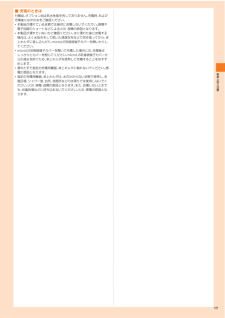Q&A
取扱説明書・マニュアル (文書検索対応分のみ)
"原因"4 件の検索結果
"原因"50 - 60 件目を表示
全般
質問者が納得基本は購入したショップに持っていくのが一番ですが、スマホ用のイヤホンで、マイク付きの物を使うのも手だと思います
4164日前view90
全般
質問者が納得アルバム以外でもダメですか?
アルバムはたまに保存した画像が表示されないことがあります。
その画像をフォルダ移動すれば見れるかもしれません。
QuickPic
https://play.google.com/store/apps/details?id=com.alensw.PicFolder
他の画像表示アプリも試してみるといいかもしれません。
4442日前view210
全般
質問者が納得>電源ボタンを押していないのに画面が出たり、マナーモード設定や機内モードにする画面が出てきます。
そんなバグは普通ないです。
落としたせいで、接触不良になったのでしょう。
修理ですね。
4126日前view414
取扱説明書ごあいさつこのたびは、 「XperiaTM UL」 (以下、 「本製品」と表記します)をお買い上げいただき、誠にありがとうございました。 ご使用の前に『取扱説明書』 (本書)をお読みいただき、正しくお使いください。お読みになった後は、いつでも見られるようお手元に大切に保管してください。『取扱説明書』 (本書)を紛失されたときは、auショップもしくはお客さまセンターまでご連絡ください。操作説明について■『取扱説明書』 (本書)主な機能の主な操作のみ説明しています。さまざまな機能のより詳しい説明については、 本体内で利用できる『取扱説明書』アプリケーションやauホームページより『取扱説明書詳細版』をご参照ください。http://www.au.kddi.com/support/mobile/guide/manual/・本書に記載している会社名、製品名は、各社の商標または登録商標です。なお、本文中では、TM、 (R)マークを省略している場合があります。■『取扱説明書』アプリケーション本製品では、本体内で詳しい操作方法を確認できる『取扱説明書』アプリケーションをご利用できます。また、 機能によっては説明画面...
iiこのたびは、「XperiaTM UL」(以下、「本製品」と表記します)をお買い上げいただき、誠にありがとうございました。ご使用の前に『設定ガイド』『取扱説明書』『XperiaTM ULのご利用にあたっての注意事項』 『携帯電話機の比吸収率などについて』または本書をお読みいただき、正しくお使いください。お読みになった後は、いつでも見られるようお手元に大切に保管してください。『設定ガイド』『取扱説明書』『XperiaTM ULのご利用にあたっての注意事項』『携帯電話機の比吸収率などについて』を紛失されたときは、auショップもしくはお客さまセンターまでご連絡ください。■『設定ガイド』/『取扱説明書』主な機能の主な操作のみ説明しています。さまざまな機能のより詳しい説明については、本体内で利用できる『取扱説明書』アプリケーションやauホームページより 『取扱説明書(詳細版)』(本書)をご参照ください。http://www.au.kddi.com/support/mobile/guide/manual/*本書に記載している会社名、製品名は、各社の商標または登録商標です。なお、本文中では、TM、¾マークを省略している場...
安全上のご注意17■ 充電のときは付属品、オプション品は防水性能を有しておりません。充電時、および充電後には次の点をご確認ください。*本製品が濡れている状態では絶対に充電しないでください。感電や電子回路のショートなどによる火災・故障の原因となります。*本製品が濡れていないかご確認ください。水に濡れた後に充電する場合は、よく水抜きをして乾いた清潔な布などで拭き取ってから、卓上ホルダに差し込んだり、microUSB接続端子カバーを開いたりしてください。*microUSB接続端子カバーを開いて充電した場合には、 充電後はしっかりとカバーを閉じてください。microUSB接続端子カバーからの浸水を防ぐため、卓上ホルダを使用して充電することをおすすめします。*濡れた手で指定の充電用機器、卓上ホルダに触れないでください。感電の原因となります。*指定の充電用機器、卓上ホルダは、水のかからない状態で使用し、お風呂場、シャワー室、台所、洗面所などの水周りでは使用しないでください。火災・感電・故障の原因となります。また、充電しないときでも、お風呂場などに持ち込まないでください。火災・感電の原因となります。
基本操作28タッチパネルとキーアイコンの操作本製品は、タッチパネルと画面下部のキーアイコンを使って操作します。本製品のディスプレイはタッチパネルになっており、指で直接触れて操作します。*タッチパネルは指で軽く触れるように設計されています。指で強く押したり、先が尖ったもの(爪/ボールペン/ピンなど)を押し付けたりしないでください。*以下の場合はタッチパネルに触れても動作しないことがあります。また、誤動作の原因となりますのでご注意ください。・ 手袋をしたままでの操作・ 爪の先での操作・ 異物を操作面に載せたままでの操作・ 保護シートやシールなどを貼っての操作・ ディスプレイに水滴が付着または結露している状態での操作・ 濡れた指または汗で湿った指での操作・ 水中での操作■ タップ/ダブルタップアイコンや項目などに指で軽く触れ、すぐに離します。また、2回連続で同じ位置をタップする操作をダブルタップと呼びます。■ ロングタッチ項目などに指を触れた状態を保ちます。■ スライド画面内で表示しきれないときなど、画面に軽く触れたまま、目的の方向へなぞります。■ フリック(スワイプ)画面を指ですばやく上下左右にはらうように操作し...
安全上のご注意8■ 掲載されているキー表示について◎ 本書では、キーの図を次のように簡略化しています。■ 項目/アイコン/ボタンなどを選択する操作の表記方法について本書では、メニューの項目/アイコン/画面上のボタンなどをタップ(uP.28)する操作を、[(項目などの名称)]と省略して表記しています。また、本書では縦画面表示からの操作を基準に説明しています。横画面表示では、メニューの項目/アイコン/画面上のボタンなどが異なる場合があります。本書でのその他の操作と表記については、「基本的な操作を覚える」(uP.38)をご参照ください。■ 掲載されているイラスト・画面表示について本書に記載されているイラスト・画面は、実際のイラスト・画面とは異なる場合があります。また、画面の一部を省略している場合がありますので、 あらかじめご了承ください。◎本書では「microSDTMメモリカード」、「microSDHCTMメモリカード」、「microSDXCTMメモリカード」の名称を「microSDメモリカード」 もしくは「microSD」と省略しています。◎ 地 震・雷・風水害などの天災および当社の責任以外の火災、第三者による行...
ご利用の準備21電池パックの取り付け/取り外しは、本製品の電源を切ってから行ってください。また、ACアダプタは取り付けないでください。電池パックは、本製品専用のものを使用して正しく取り付けてください。◎電池パックの注意事項については、「電池パックについて」(uP.10)をご参照ください。au Micro IC Card (LTE)が確実に装着されていることを確認してから電池パックを取り付けてください。a 電池フタ側面のミゾに親指の指先(爪)をかけ、電池フタを矢印()の方向へ持ち上げて取り外すb 本体と電池パックの端子部を合わせ、電池パックを矢印()の方向へ差し込むc 電池フタの向きを確認して、本体に合わせるように装着し()、ツメ部分を1つずつしっかりと押して閉じる ()◎取り付け時に間違った取り付けかたをすると、電池フタおよび電池パック破損の原因となります。◎電池フタの取り付け時には、電池フタが浮き出たままにならないよう、位置を合わせ、周囲をしっかり押し込んでください。a 電池フタ側面のミゾに親指の指先(爪)をかけ、電池フタを矢印()の方向へ持ち上げて取り外すb 本体のくぼみに指先(爪)をかけ、電池パックを矢...
安全上のご注意13■電池パックについて● 夏期、閉めきった自動車(車内)に放置するなど、極端な高温や低温環境では電池パックの容量が低下し、ご利用できる時間が短くなります。また、電池パックの寿命も短くなります。できるだけ常温でご使用ください。● 電池パックは充電後、本製品を使わなくても少しずつ放電します。長い間使わないでいると、電池パックが放電してしまっている場合があるため、使う前に充電することをおすすめします。● 長時間使用しない場合は、本体から電池フタを外して電池パックを外し、高温多湿を避けて保管してください。● 初めてお使いのときや長時間ご使用にならなかったときは、ご使用前に充電してください。● 電池パックは消耗品です。充電しても機能が回復しない場合は寿命ですので、指定の電池パックをご購入ください。なお、寿命は使用状態などによって異なります。● 通常のゴミと一緒に捨てないでください。 環境保護と資源の有効利用をはかるため、不要となった電池パックの回収にご協力ください。auショップなどで使用済み電池パックの回収を行っております。● 電池パックは、ご使用条件により寿命が近づくにつれて膨れる場合があります。これ...
基本操作34※1 簡単にダウンロードできるショートカットアプリです。 利用するにはダウンロードが必要です。◎『取扱説明書』アプリケーションでは、本製品のさまざまな機能の操作方法や設定方法を確認できます。初めてご利用になる場合は、画面の指示に従ってアプリケーションをダウンロードしてインストールしてください。◎アイコンなどのデザインは、予告なく変更する場合があります。◎不在着信や未読メールなどの件数が数字で表示されるアイコンがあります。◎データの初期化(uP.123)を行っても、本製品にプリインストールされているアプリケーションは削除されません。Facebook 「Facebook」 アプリケーションを利用できます。P.124車内モード アプリケーション (ナビ、マップ、FMラジオ、WALKMAN、電話など)を車内で簡単に起動することができます。また、よく利用するアプリケーションをショートカットとして登録することもできます。アプリケーションを終了するには、「」をタップしてください。車内でご利用時は次の点にご注意ください。*運転者は道路交通法に従う義務があります。前方注意を怠るなど安全運転に反する行為は違法であり、...
安全上のご注意12● 極端な高温・低温・多湿の場所では使用しないでください。(周囲温度5℃~35℃、湿度35%~85%の範囲内でご使用ください。 ただし、周囲温度36℃~40℃、湿度86%~90%であれば一時的な使用は可能です。 )*XperiaTM UL本体*電池パック・au Micro IC Card (LTE) (XperiaTM UL本体装着状態)● ほこりや振動の多い場所では使用しないでください。故障の原因となります。● 卓上ホルダ用接触端子やmicroUSB接続端子、 ヘッドセット接続端子をときどき乾いた綿棒などで掃除してください。汚れていると接触不良の原因となる場合があります。また、このとき強い力を加えてmicroUSB接続端子やヘッドセット接続端子を変形させないでください。● お手入れは乾いた柔らかい布(めがね拭きなど)で拭いてください。乾いた布などで強く擦ると、ディスプレイに傷がつく場合があります。ディスプレイに水滴や汚れなどが付着したまま放置すると、シミになることがあります。またアルコール、シンナー、ベンジン、洗剤などで拭くと、外装の印刷が消えたり、色があせたりすることがあります。● 一般...
フ イル管理106内部ストレージ本製品では、microSDメモリカードとは別に本製品の内部ストレージにデータを保存できます。内部ストレージには、赤外線通信で受信したデータやEメール(@ezweb.ne.jp) のバックアップデータなどが保存されます。アプリケーションによっては、データの保存先としてmicroSDメモリカード/内部ストレージのどちらかを選択することができる場合もあります。Eメール(@ezweb.ne.jp) のバックアップデータは、microSDメモリカードが挿入されている場合はmicroSDメモリカードに、 microSDメモリカードが挿入されていない場合は内部ストレージの「SDカード」領域に保存されます(uP.64)。「ファイルコマンダー」アプリケーションを利用して内部ストレージやmicroSDメモリカードに保存されたデータを確認したり、 フォルダやファイルのコピー/貼り付けによって管理したりすることができます。*「ファイルコマンダー」アプリケーションの操作について詳しくは、「ファイルコマンダーを使ってファイルをコピー/移動する」(uP.108)をご参照ください。microSDメモリカードを...
- 1